windows7如何清理磁盘及其整理碎片
1、在您的桌面上找到“我的电脑”或是“计算机”,并点击进入。我的电脑具体图标如下图所示:

2、如果您没有找到上图所示的图标,您可以随便点击一个文件夹也是可以的。当然,您也可以点击开始菜单,在开始菜单中找到“计算机”并点击进入。
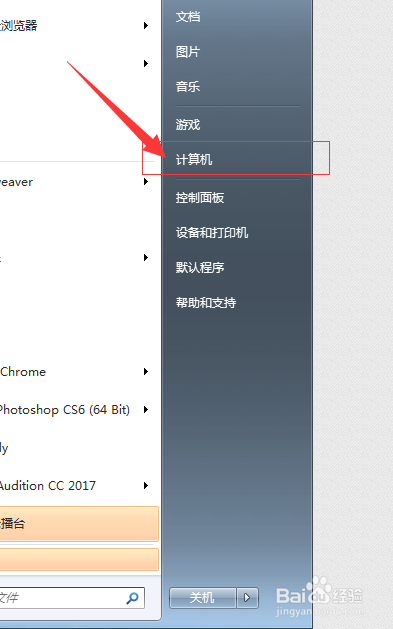
3、进入到下图所示的界面,然后您需要找到您需要清理磁盘的分区。并点击鼠标右键并选择“属性”。
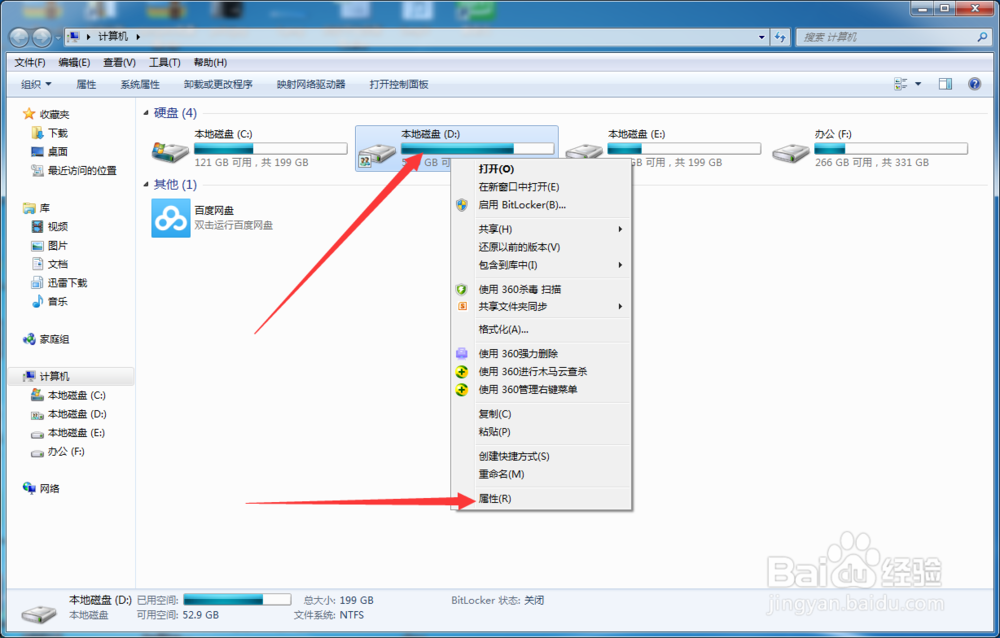
4、点击上图所示的内容后,您会进入到下图所示的界面。
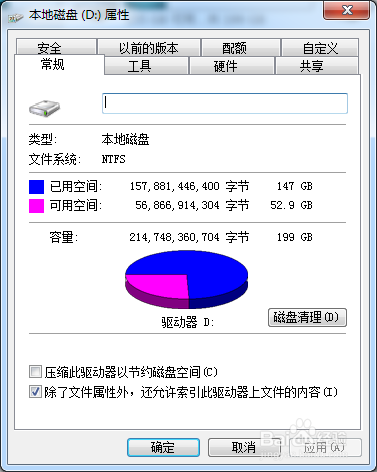
5、在这个界面中有很多选项,如果您需要清理磁盘的话,您需要在上图所示的界面中,您需要点击“清理磁盘”。

6、进入下图所示的界面,有两个选项,这两个选项分别可以删除不同的内容,在界面中有提示,您根据提示选择符合您需求的设置即可。
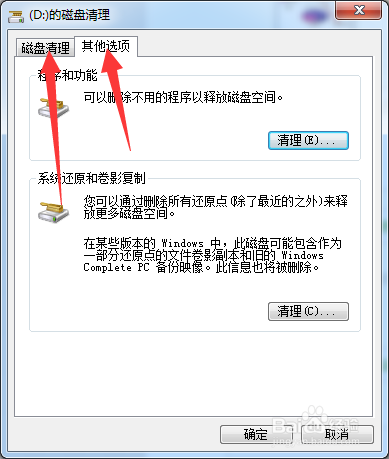
7、如果我点击了上图所示中的“其他选项”,那么我可以删除的内容为下图所示。
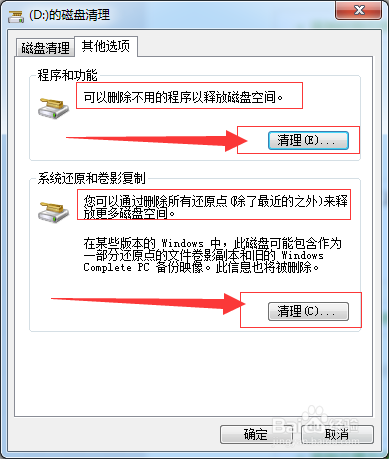
8、如果我选择的是“清理磁盘”的选项,那么我可以删除下图所示的内容。这些内容你需要确定已经不在使用,否则完成操作后,将全部丢失。
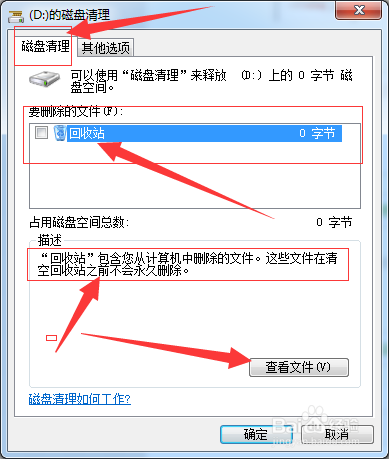
9、windows7除了自带了清理磁盘的工具外,还自带了对磁盘进行碎片整理的工具。操作如下图所示:
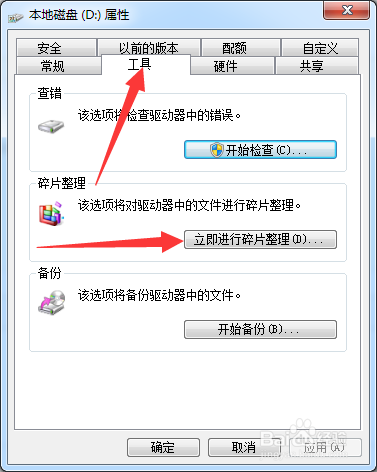
10、如果您已经授权了其他软件进行碎片整理,会弹出下图所示的界面。
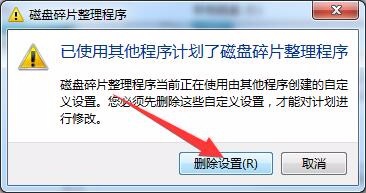
11、点击上图所示的选项,即可进入到下图所示的界面,直接使用系统自带的工具直接整理磁盘碎片。
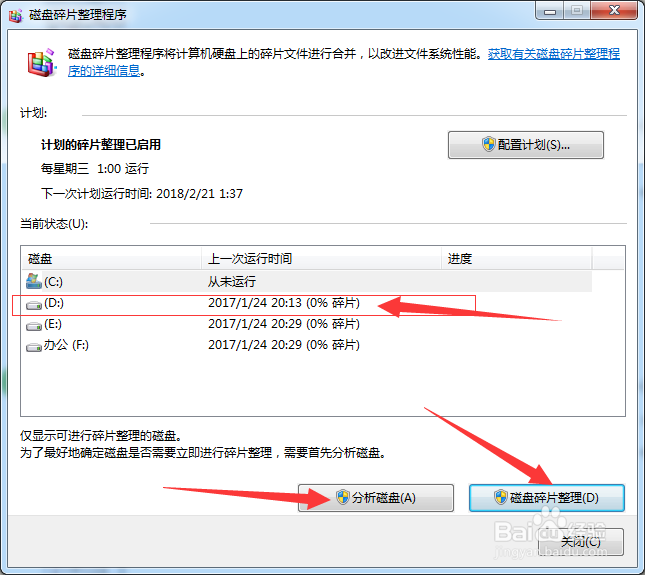
12、点击选择一个磁盘,然后点击检查磁盘,检查完毕后,您即可看到碎片情况,最后开始整理碎片。整理碎片需要一段时间,等待整理完毕即可。
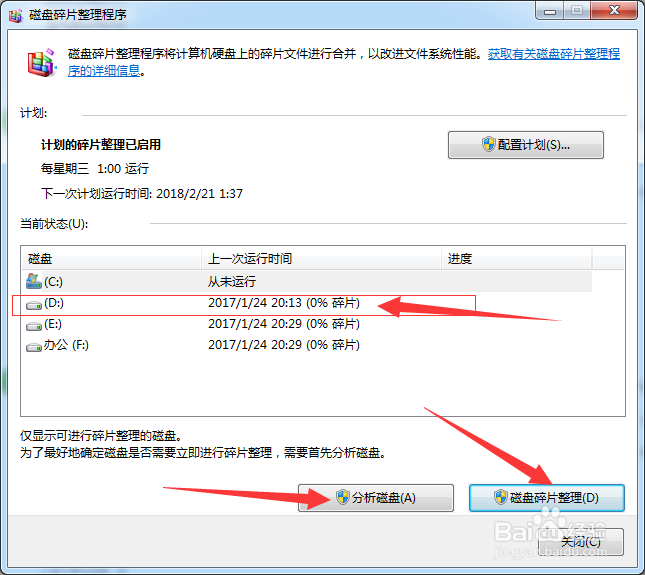
13、在第九步中的界面中,除了可以整理碎片外,您还可以对磁盘内容进行备份。
